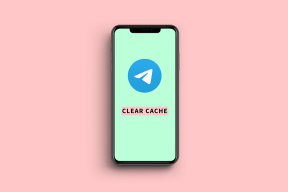Κορυφαίοι 8 τρόποι για να διορθώσετε δυστυχώς το σφάλμα Messenger έχει σταματήσει στο Android
Miscellanea / / November 29, 2021
Η εφαρμογή Facebook Messenger αποτελεί αναπόσπαστο μέρος των εκατομμυρίων χρηστών του Facebook. Ωστόσο, ενδέχεται να αντιμετωπίσετε ζητήματα όπως η μη ανταπόκριση του Messenger ή η διακοπή κατά τη διάρκεια της ζωντανής μετατροπής σας με τους φίλους και την οικογένειά σας. Διαβάστε παρακάτω για να μάθετε γιατί συμβαίνει και πώς μπορείτε να αντιμετωπίσετε το σφάλμα "Δυστυχώς, το Messenger έχει σταματήσει" στο Android.

1. Επανεκκινήστε την εφαρμογή
Μερικές φορές ένα απλό κόλπο, όπως η επανεκκίνηση της εφαρμογής, μπορεί να διορθώσει το πρόβλημα για εσάς. Μπορείτε να ανοίξετε το μενού πολλαπλών εργασιών, να κλείσετε την εφαρμογή και, στη συνέχεια, να ανοίξετε ξανά την εφαρμογή για να ελέγξετε την εφαρμογή Messenger.
2. Ενημερώστε την εφαρμογή Messenger
Το Facebook κυκλοφορεί συχνά ενημερώσεις της εφαρμογής Messenger για να προσθέσει νέες δυνατότητες και να διορθώσει σφάλματα. Μια πρόσφατη έκδοση με buggy μπορεί να έχει μπερδέψει την εφαρμογή Messenger για εσάς. Η εταιρεία διορθώνει γρήγορα τέτοια ζητήματα με τις ενημερώσεις εφαρμογών μέσω του Google Play Store.

Ανοίξτε το Google Play Store στο τηλέφωνό σας. Μεταβείτε στην περιγραφή της εφαρμογής Messenger και ενημερώστε την εφαρμογή στην πιο πρόσφατη έκδοση. Μετά την επιτυχή εγκατάσταση, ανοίξτε την εφαρμογή και δεν θα λαμβάνετε πλέον το μήνυμα "Δυστυχώς, το Messenger έχει σταματήσει".
Επίσης στο Guiding Tech
3. Αποχωρήστε από το Πρόγραμμα Beta του Messenger
Εάν συμμετέχετε στο πρόγραμμα beta του Messenger για να δοκιμάσετε μη ανακοινωμένες λειτουργίες και συνεχίζετε να λαμβάνετε το σφάλμα "Δυστυχώς, το Messenger έχει σταματήσει", τότε ήρθε η ώρα να αποχωρήσετε από το πρόγραμμα.

Ανοίξτε το Google Play Store στο τηλέφωνό σας και μεταβείτε στη σελίδα της εφαρμογής Messenger. Κάντε κύλιση προς τα κάτω και θα δείτε μια επιλογή για έξοδο από το πρόγραμμα. Απεγκαταστήστε την εφαρμογή και πραγματοποιήστε λήψη της σταθερής έκδοσης από το Google Play Store.
4. Εκκαθαρίστε τον χώρο αποθήκευσης του Messenger
Εάν χρησιμοποιείτε πολύ την εφαρμογή Messenger, τότε θα καταναλώσει τρελό αποθηκευτικό χώρο στη συσκευή. Μερικές φορές, μπορεί να επιβραδύνει την απόκριση της εφαρμογής και να εμφανίζει το σφάλμα "Δυστυχώς, το Messenger έχει σταματήσει".
Το λειτουργικό σύστημα Android σάς επιτρέπει να εκκαθαρίσετε τον χώρο αποθήκευσης στο τηλέφωνο. Εδώ είναι πώς να το κάνετε.
Βήμα 1: Ανοίξτε την εφαρμογή Ρυθμίσεις στο τηλέφωνό σας.
Βήμα 2: Κάντε κύλιση προς τα κάτω στην Αποθήκευση.
Βήμα 3: Επιλέξτε Άλλες εφαρμογές.
Βήμα 4: Βρείτε το Messenger από τη λίστα. Πατήστε πάνω του.


Βήμα 5: Πατήστε Εκκαθάριση αποθηκευτικού χώρου από το παρακάτω μενού.

Τώρα, αυτά είναι πολλά βήματα για να εκτελέσετε μια μεμονωμένη εργασία. Εναλλακτικά, μπορείτε να πατήσετε παρατεταμένα το εικονίδιο της εφαρμογής Messenger και να επιλέξετε την επιλογή Πληροφορίες εφαρμογής για να μεταβείτε απευθείας στην ενότητα Αποθήκευση.


5. Εκκαθάριση προσωρινής μνήμης
Μια κακή προσωρινή μνήμη μπορεί να καταστρέψει τη μέρα σας. Κάθε εφαρμογή Android συλλέγει δεδομένα προσωρινής μνήμης για να θυμάται τα στοιχεία σύνδεσής σας και άλλα δεδομένα για να επιταχύνει τη διαδικασία πλοήγησης και ανοίγματος εφαρμογών. Εκκαθάριση της προσωρινής μνήμης της εφαρμογής Messenger μπορεί να διορθώσει το σφάλμα "Δυστυχώς, το Messenger έχει σταματήσει" για εσάς. Ακολουθήστε τα παρακάτω βήματα.
Βήμα 1: Ανοίξτε την εφαρμογή Ρυθμίσεις στο τηλέφωνό σας.
Βήμα 2: Κάντε κύλιση προς τα κάτω στην Αποθήκευση.
Βήμα 3: Επιλέξτε Άλλες εφαρμογές.
Βήμα 4: Βρείτε το Messenger από τη λίστα. Πατήστε πάνω του.

Βήμα 5: Πατήστε Εκκαθάριση προσωρινής μνήμης από το παρακάτω μενού.


Όπως αναφέρθηκε παραπάνω, μπορείτε να πατήσετε παρατεταμένα το εικονίδιο της εφαρμογής Messenger και να επιλέξετε Πληροφορίες εφαρμογής από το αιωρούμενο μενού. Θα σας μεταφέρει απευθείας στην οθόνη πληροφοριών της εφαρμογής Messenger που είναι θαμμένη στις Ρυθμίσεις.
Επίσης στο Guiding Tech
6. Κατάργηση εφαρμογών από το μενού πολλαπλών εργασιών
Εάν χρησιμοποιείτε τηλέφωνο Android με μόνο 3 GB ή 4 GB RAM, το να κρατάτε πολλές εφαρμογές ανοιχτές στο παρασκήνιο μπορεί να μην είναι σοφό. Πρέπει να αφαιρέσετε αυτές τις εφαρμογές από τη λίστα και να αφήσετε χώρο για να ανοίξουν νέες εφαρμογές όπως το Messenger.

Ανοίξτε το μενού πολλαπλών εργασιών στο τηλέφωνό σας και αφαιρέστε τις άσχετες εφαρμογές από τη λίστα.
7. Εξαίρεση του Messenger από το Digital Wellbeing
Το Messenger είναι σίγουρα μια εθιστική εφαρμογή. Χρησιμοποιώντας το Ψηφιακή ευημερία app, μπορείτε να ορίσετε το χρονικό όριο για τη χρήση της εφαρμογής για την ημέρα. Εάν συμπληρώσετε το χρονικό όριο για τη χρήση του Messenger για την ημέρα, θα δείτε ένα γκρι εικονίδιο εφαρμογής και δεν θα χρησιμοποιήσετε την εφαρμογή. Ακολουθήστε τα παρακάτω βήματα για να εξαιρέσετε το Messenger από τη λίστα ορίων εφαρμογών. Εδώ είναι πώς να το κάνετε.
Βήμα 1: Ανοίξτε την εφαρμογή Ρυθμίσεις στο τηλέφωνό σας.
Βήμα 2: Κάντε κύλιση προς τα κάτω στην ενότητα Ψηφιακή ευεξία και γονικοί έλεγχοι.
Βήμα 3: Πατήστε στο γράφημα χρήσης.
Βήμα 4: Κάντε κύλιση προς τα κάτω για να δείτε την εφαρμογή Messenger με χρονικό όριο.


Βήμα 5: Πατήστε πάνω του και επιλέξτε διαγραφή από το παρακάτω μενού.
8. Χρησιμοποιήστε το Messenger Lite
Εάν η προεπιλεγμένη εφαρμογή Messenger εξακολουθεί να σας δημιουργεί συχνά προβλήματα, τότε ήρθε η ώρα να επιλέξετε την εφαρμογή Messenger Lite από το Google Play Store. ο Η έκδοση Messenger lite δεν περιλαμβάνει όλες τις δυνατότητες από την εφαρμογή Messenger. Κατά κάποιο τρόπο, το Messenger Lite είναι μια λεπτή έκδοση της εφαρμογής Messenger.
Κατεβάστε το Messenger Lite για Android
Επίσης στο Guiding Tech
Ξεκινήστε να χρησιμοποιείτε το Messenger στο Android
Το Facebook Messenger συνεχίζει να πηδά στο διάγραμμα δημοτικότητας κάθε μέρα. Εάν εξακολουθείτε να αντιμετωπίζετε προβλήματα με την εφαρμογή, ακολουθήστε τα παραπάνω βήματα και διορθώστε το σφάλμα "Δυστυχώς, το Messenger έχει σταματήσει" στο τηλέφωνό σας Android. Ποιο κόλπο λειτούργησε για εσάς; Πείτε μας στα σχόλια παρακάτω.
Επόμενο: Το Messenger σάς επιτρέπει επίσης να αλλάξετε το χρώμα του θέματος συνομιλίας στην εφαρμογή. Διαβάστε την παρακάτω ανάρτηση για να μάθετε πώς μπορείτε να αλλάξετε το χρώμα θέματος συνομιλίας στο Facebook Messenger.